Profondità di Minecraft: disperazione di registrazione del primo conto
Minecraft continua a regnare supremo nel mondo dei giochi di sandbox, offrendo infinite avventure, generazione del mondo dinamico e robuste opzioni multiplayer che favoriscono la creatività senza limiti. Ci immerciamo nei passaggi essenziali per intraprendere il tuo viaggio di Minecraft.
Sommario
- Creazione di un account Minecraft
- Come iniziare il tuo viaggio
- PC (Windows, MacOS, Linux)
- Xbox e PlayStation
- Dispositivi mobili (iOS, Android)
- Come uscire da Minecraft
Creazione di un account Minecraft
Per iniziare la tua avventura di Minecraft, dovrai creare un account Microsoft, poiché questo è il gateway per accedere al gioco. Vai sul sito Web ufficiale di Minecraft, individua il pulsante "Accedi" nell'angolo in alto a destra e fai clic su di esso. Una finestra ti chiederà di creare un nuovo account.
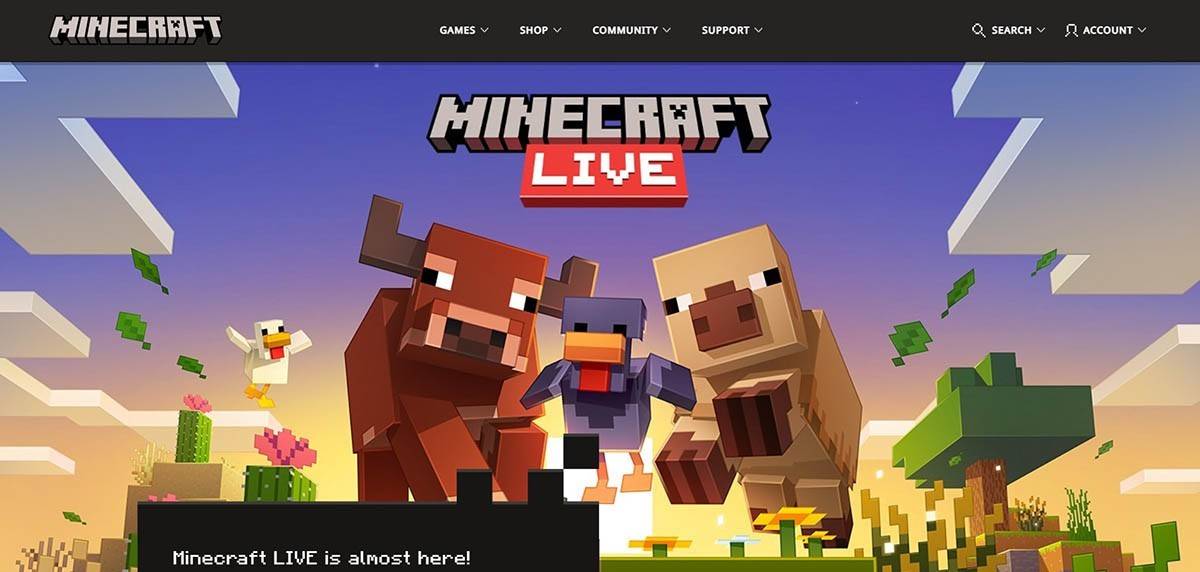 Immagine: Minecraft.net
Immagine: Minecraft.net
Inserisci il tuo indirizzo email e scegli una password forte per il tuo account Minecraft. Dovrai anche selezionare un nome utente unico; Se è già preso, il sistema offrirà suggerimenti alternativi.
 Immagine: Minecraft.net
Immagine: Minecraft.net
Quindi, verifica il tuo account inserendo il codice inviato alla tua e -mail. Se l'e -mail non arriva, controlla la cartella "spam". Una volta verificato, il tuo profilo è collegato al tuo account Microsoft, consentendo di acquistare il gioco dal negozio sul sito Web e seguire le istruzioni per completare la transazione.
Come iniziare il tuo viaggio
PC (Windows, MacOS, Linux)
Minecraft su PC offre due versioni: Java Edition, che funziona su Windows, MacOS e Linux e Bedrock Edition. Per iniziare con Java Edition, scarica il lanciatore dal sito Web ufficiale di Minecraft. Dopo l'installazione, accedi con il tuo account Microsoft o Mojang e scegli la versione del gioco da avviare.
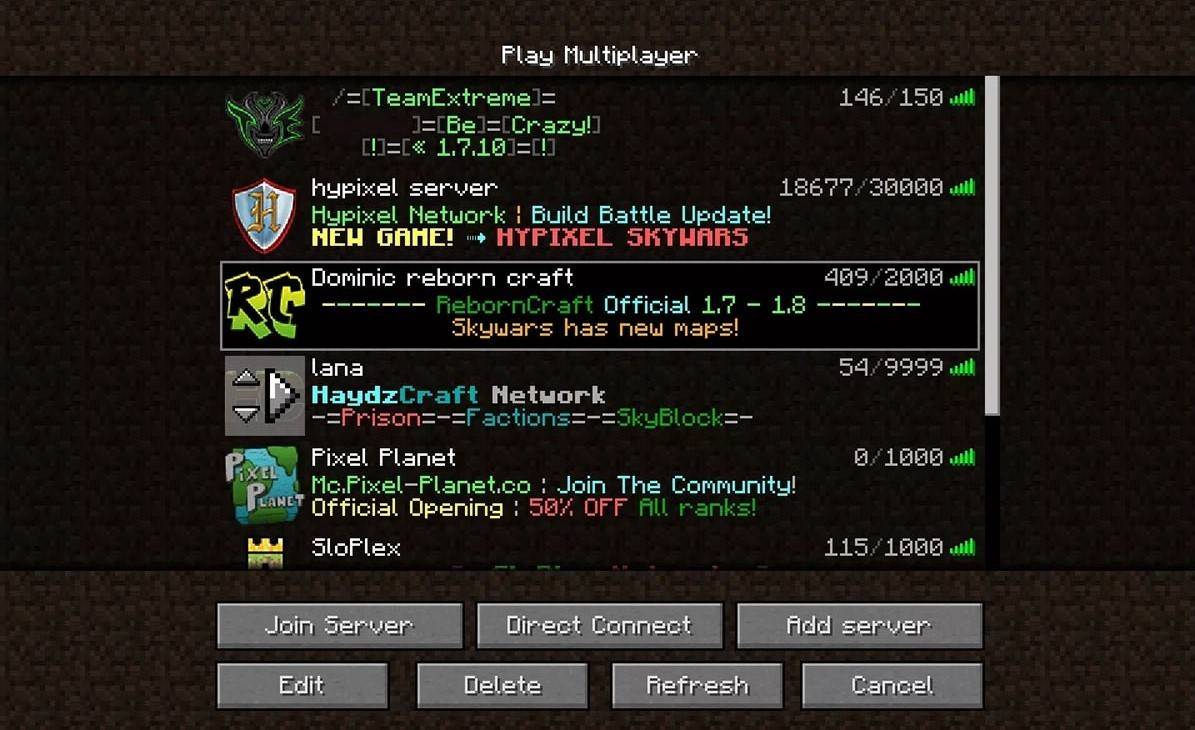 Immagine: aiophotoz.com
Immagine: aiophotoz.com
Al primo lancio, apparirà una finestra di autorizzazione. Accedi con il tuo account Microsoft. Per giocare da solo, seleziona "Crea nuovo mondo" e scegli la tua modalità di gioco: "Sopravvivenza" per la tradizionale sfida o "creativa" per risorse illimitate.
Per il multiplayer, vai alla sezione "Play", quindi la scheda "Server" nel menu principale. È possibile unire un server pubblico o inserire l'indirizzo IP di un server privato se invitato. Per giocare con gli amici nello stesso mondo, creare o caricare un mondo, accedere alle impostazioni e abilitare il multiplayer.
Xbox e PlayStation
Sulle console Xbox (Xbox 360, Xbox One, Xbox Series X/S), scarica Minecraft dal Microsoft Store. Avvia il gioco dalla schermata principale della tua console e accedi con il tuo account Microsoft per sincronizzare i risultati e gli acquisti.
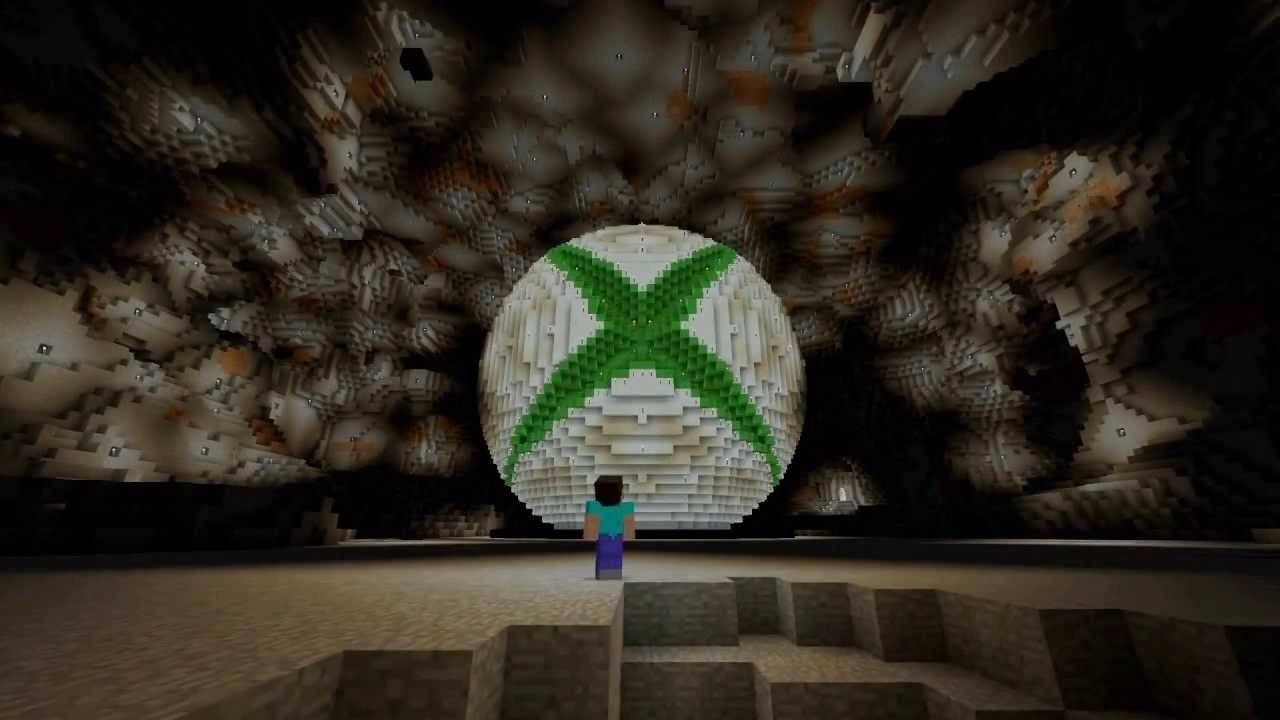 Immagine: youtube.com
Immagine: youtube.com
Per PlayStation (PS3, PS4, PS5), acquista e scarica il gioco attraverso il PlayStation Store. Avvialo dalla schermata principale e utilizza il tuo account Microsoft per abilitare il gioco multipiattaforma.
Dispositivi mobili (iOS, Android)
Minecraft è disponibile per l'acquisto sull'App Store per iOS e Google Play per Android. Dopo l'installazione, accedi con il tuo account Microsoft per accedere al gioco. La versione mobile supporta anche il gioco multipiattaforma con altri dispositivi.
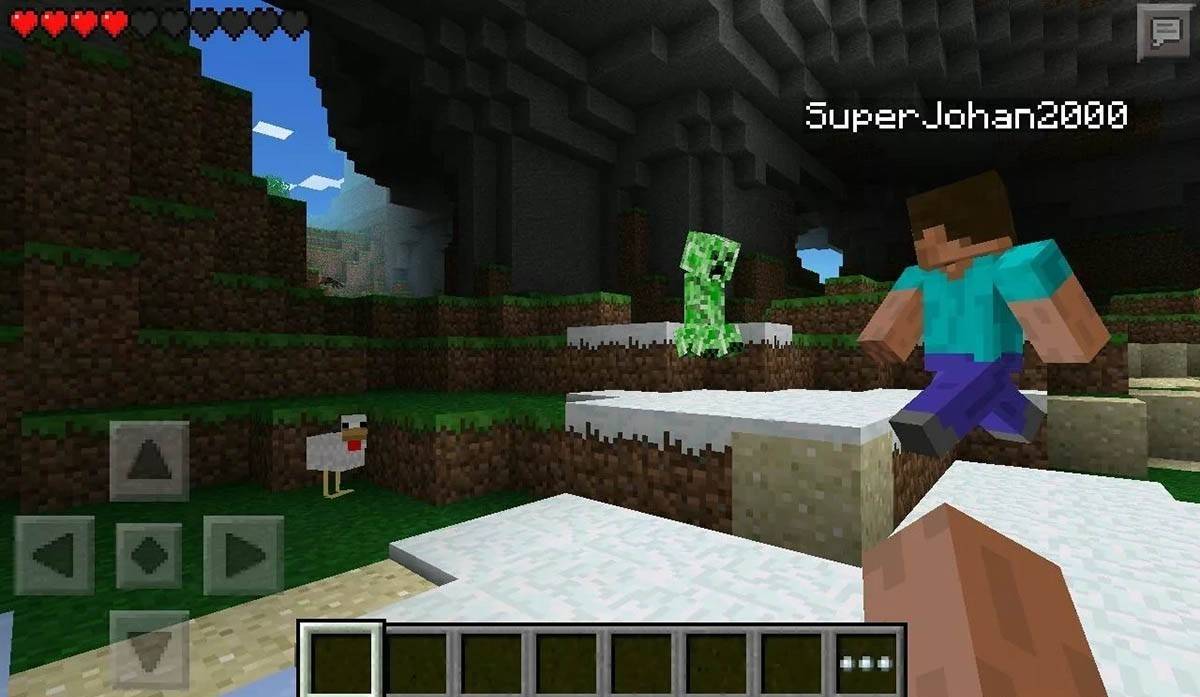 Immagine: Storage.googleapis.com
Immagine: Storage.googleapis.com
Si noti che Bedrock Edition facilita il gioco multipiattaforma su tutti i dispositivi menzionati, mentre Java Edition è esclusiva di PC e non supporta il gioco multipiattaforma.
Come uscire da Minecraft
Per uscire da Minecraft, utilizzare il menu di gioco. Sul PC, premere il tasto ESC per aprire il menu e selezionare "Salva e smettila" per tornare al menu principale. Chiudi il programma per uscire completamente dal gioco.
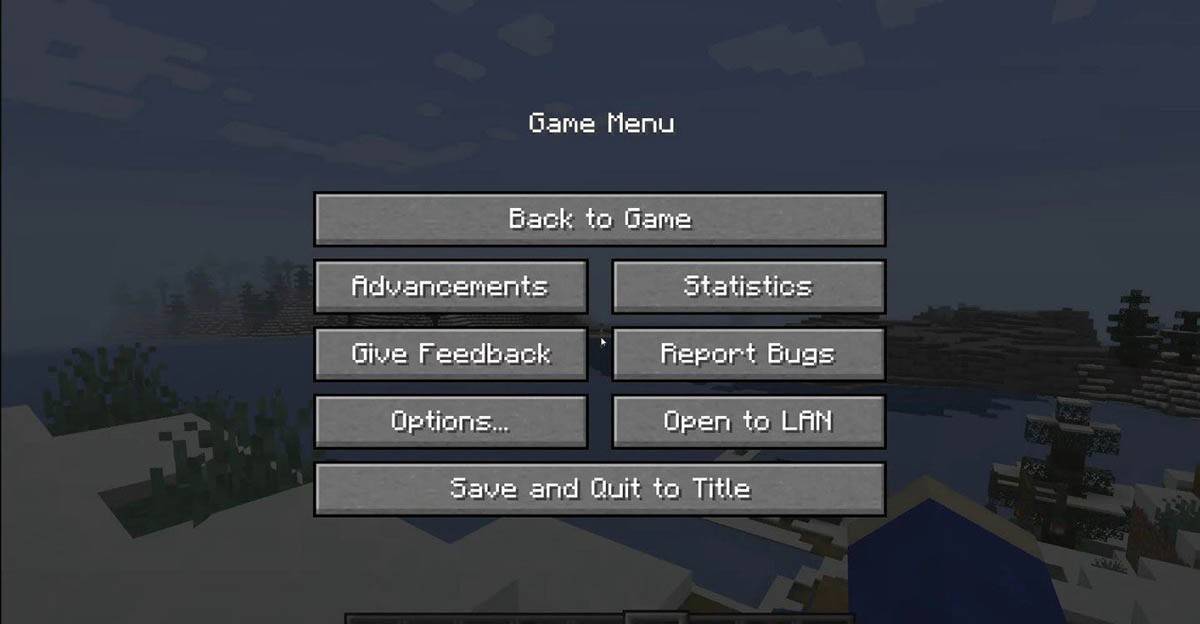 Immagine: tlauncher.org
Immagine: tlauncher.org
Sulle console, aprire il menu di pausa con il pulsante GamePad designato, selezionare "Salva e smettere" e uscire dal gioco dal menu della console premendo il pulsante "Home", evidenziando Minecraft e selezionando l'opzione Exit.
Per i dispositivi mobili, accedi all'opzione "Salva e smettila" nel menu del gioco. Per chiudere completamente l'app, utilizzare il menu di sistema del dispositivo. Su Android, scorrere verso l'alto dal basso per chiudere le app in esecuzione e su iOS, prevedere il pulsante "Home" o scorrere verso l'alto per chiudere l'app.
Ora che sei dotato dei fondamenti, goditi le tue avventure in Minecraft attraverso qualsiasi dispositivo, esplorando nuovi orizzonti in sia le modalità da solista che multiplayer.
-
L'eccitazione sta costruendo per *Days Gone Remastered *e oggi Sony's Bend Studio ha offerto uno sguardo più da vicino alle funzionalità di accessibilità migliorate in arrivo con la versione aggiornata del gioco. Tra le aggiunte più importanti c'è il controllo della velocità del gioco, che consente ai giocatori di rallentare il gameplay durante INTAutore : Jonathan Jun 26,2025
-
Per i fan di Clash of Clans, oggi segna una pietra miliare davvero emozionante: i personaggi amati dell'iconico gioco di strategia in tempo reale di Supercell si stanno ufficialmente diretti allo schermo! Sebbene non sia un vero rilascio teatrale, l'annuncio di un'imminente serie animata basata su Clash of Clans è ancora un monuAutore : Stella Jun 25,2025
-
 GirlfriendScaricamento
GirlfriendScaricamento -
 CarshiftScaricamento
CarshiftScaricamento -
 Say it AgainScaricamento
Say it AgainScaricamento -
 Parallel WorldsScaricamento
Parallel WorldsScaricamento -
 QOSM: A Mom NTRScaricamento
QOSM: A Mom NTRScaricamento -
 Word Snack - Picnic with WordsScaricamento
Word Snack - Picnic with WordsScaricamento -
 Word Up: Word Search PuzzlesScaricamento
Word Up: Word Search PuzzlesScaricamento -
 Jackpot Winners GameScaricamento
Jackpot Winners GameScaricamento -
 BeamNG.drive MobileScaricamento
BeamNG.drive MobileScaricamento -
 thuong beat, playing everyday, game threadScaricamento
thuong beat, playing everyday, game threadScaricamento
- Google Pixel: completa la sequenza temporale della data di rilascio
- Karl Urban debutta nei panni di Johnny Cage in Mortal Kombat 2
- La nuova AMD Ryzen 7 9800x3D è la migliore CPU da gioco ed è tornato in stock su Amazon e Best Buy
- Wow Patch 11.1: Aggiornamento della personalizzazione dei caratteri, si applicano le restrizioni
- Prepara cibo delizioso nel crossover Play Together x My Melody e Kuromi!
- Billy Mitchell vince $ 237k in causa diffamazione contro YouTuber Karl Jobst
-
1I migliori giocatori dei media per lo streaming regolare
-
2Migliori giochi di strategia d'azione per Android
-
3Le migliori app di vita per migliorare la tua vita
-
4Le migliori app per trovare grandi offerte
-
5App indispensabili per gli acquirenti esperti
-
6Semplice e avvincente: esplora il mondo degli Hyper Casual Games












